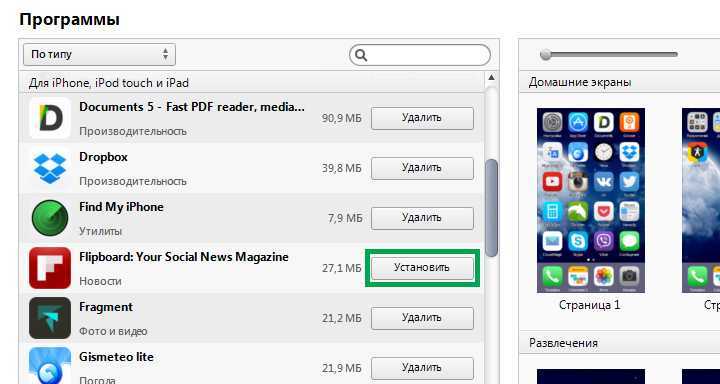Как взломать игры на iphone без джейлбрейка
Взлом игр без JailbreakС выходом iOS 9 многие пользователи отказались от Jailbreak, а некоторые и вовсе не могут себе его позволить, так как эксплоита еще нет. Ресурс iOSgods нашел способ обхода ограничений в играх на iPhone и iPad без взлома устройств. Речь идет о внутриигровых покупках, которые открывают новые возможности в играх, позволяют получать новых персонажей, кристаллы, монеты и другие виртуальные предметы.

Почти все приложения и игры в iOS сохраняют свои настройки в формате plist. До релиза iOS 8.3 обход ограничений в играх заключался в подключении iPhone и iPad к компьютеру, запуске iFunBox, iTools и других приложений и копировании скорректированного файла сохранения в папку игры. В iOS 9 такая возможность отсутствует, однако пользователи нашли новый способ.Как взломать игру на iPhone и iPad без Jailbreak:
Шаг 1: Установите iBackupBot и iTunes на компьютер и закройте все приложения на iPhone и iPad
Шаг 2: Подключите iOS-устройство к компьютеру через USB, откройте iTunes и выполните резервное копирование данных на PC (не в iCloud). Предварительно игра, которую необходимо взломать, должна хотя бы один раз быть запущена на iPhone или iPad
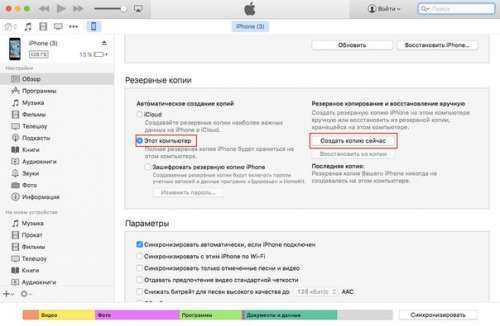
Шаг 3: Найдите в Сети готовое сохранение для игры в формате plist (об этом ниже)
Шаг 4: Откройте iBackupBot и дождитесь завершения считывания данных из резервной копии
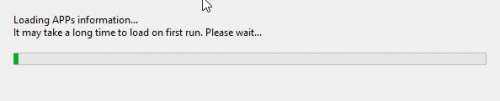
Шаг 5: В боковой панели выберите последнюю версию бекапа, сделанного на шаге 2
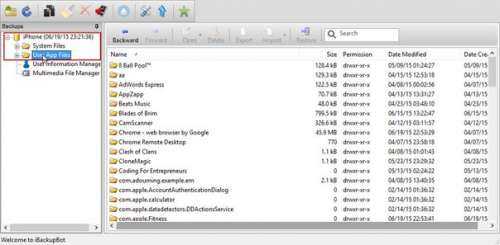
Шаг 7: Сохранения игр хранятся в папке Library/Preferences. Зайдя в нужную директорию необходимо нажать кнопку Import, а затем выбрать plist-файл, загруженный на шаге 3
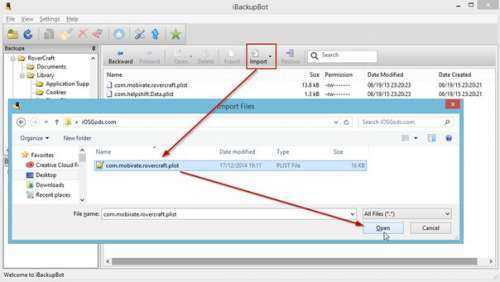
Шаг 8: Программа предупредит о том, что файл будет перезаписан. Нажмите Yes
Шаг 9: После перезаписи файла сохранений появится окно с сообщением «1 files imported to backup». Нажмите ОК
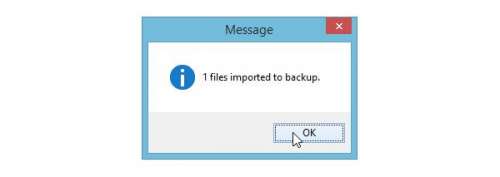
Шаг 10: Выберите добавленный в iBackupBot файл и нажмите на панели сверху Restore
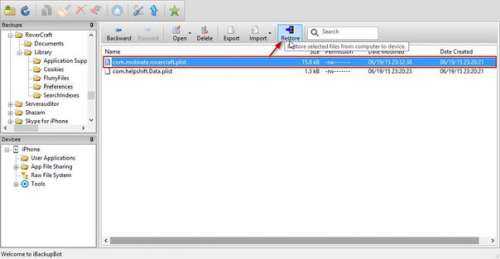
Шаг 11: В окне восстановления кликните ОК. После завершения ваше устройство перезагрузится. Обычно на это уходит 1-2 минуты. Если появилась ошибка -37, разблокируйте гаджет и отключите службу «Найти iPhone» в настройках iCloud

Взломанные сохранения с внутриигровыми покупками публикуются на форумах в Сети. Но при желании можно обойтись и без поиска готовых plis-файлов, а редактировать собственные файлы в играх. Для этого нужно выгрузить сохранение из резервной копии и открыть его с помощью текстового редактора
Как установить неофициальные приложения на iOS без джейлбрейка
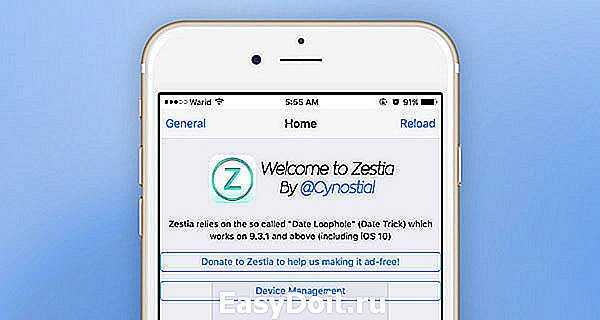
Это действительно работает.
Ты устал ждать выхода джейлбрейка? Хочешь устанавливать сторонние приложения не из App Store на свой iPhone или iPad? Есть решение. Zestia – аналог Cydia с неофициальными программами, которые работают на устройствах без джейлбрейка.
Кроме того, в приложении имеется некоторый перечень взломанных приложений с бесконечными внутриигровыми покупками, что не поощряется разработчиками.
Внимание: приложение – неофициальное (китайское), поэтому ты делаешь это на свой страх и риск. Сторонние сертификаты позволяют отправлять данные пользователя на чужие сервера
Используя это ПО, ты ставишь под угрозу не только сохранность своей личной информации, но и надежность совершаемых со смартфона финансовых транзакций.
Прощай, магазин приложений
Раньше все было так просто, как владелец устройства Apple. Вы купили свой iPhone или iPad, установили iTunes, создали учетную запись, получили Apple ID и связали свой iPhone и / или iPad со своей учетной записью.
После этого у вас была полностью автономная экосистема, в которой вы могли бы покупать музыку и приложения и легко загружать их на свои устройства.
iOS 12.7 изменила все это с удалением App Store. Там, где вы когда-то могли загружать приложения на свой Mac и управлять своими мобильными устройствами оттуда, теперь вам нужно загружать приложения прямо на ваше устройство. Хорошо в некоторых отношениях, но не так здорово в других. Так что же делать владельцу iPhone или iPad?
У вас есть три основных варианта решения этой проблемы:
- Используйте сторонний инструмент для загрузки приложений на ваше устройство.
- Сделайте джейлбрейк своего iPhone или iPad, чтобы вы могли использовать альтернативные магазины приложений.
- Используйте более старую версию iTunes, выпущенную Apple, которая все еще поддерживает App Store.
Я рассмотрю каждый из этих вариантов, чтобы вы могли выбрать наиболее подходящий для вас вариант, хотя я рекомендую использовать более старую версию iTunes.
K Store (Kuai), или как устанавливать платные приложения бесплатно без джейлбрейка на iPhone и iPad
В этом материале мы расскажем как при помощи альтернативного китайского магазина K Store (Kuai) устанавливать платные приложения и игры из App Store абсолютно бесплатно на iPhone, iPod touch и iPad без джейлбрейка. Инструкция работает и на iOS 9!
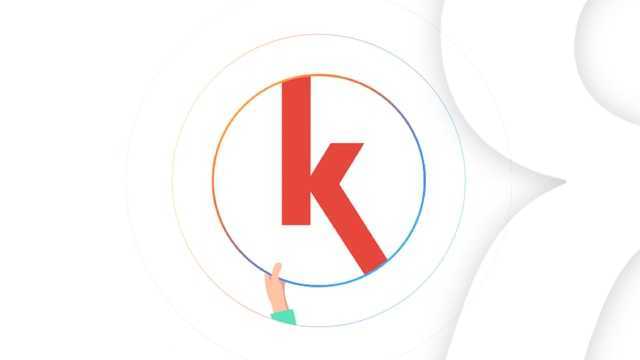
Как установить альтернативный магазин приложений К Store на iPhone и iPad?
1. Откройте браузер Safari на iPhone, iPod touch или iPad.
2. Перейдите по этой ссылке.
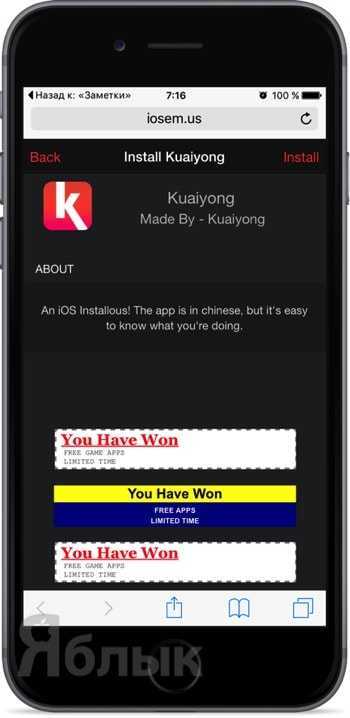
3. В правом верхнем углу нажмите «Install».
4. Во всплывающем сообщении, предлагающем установить альтернативный магазин, нажмите «Install».
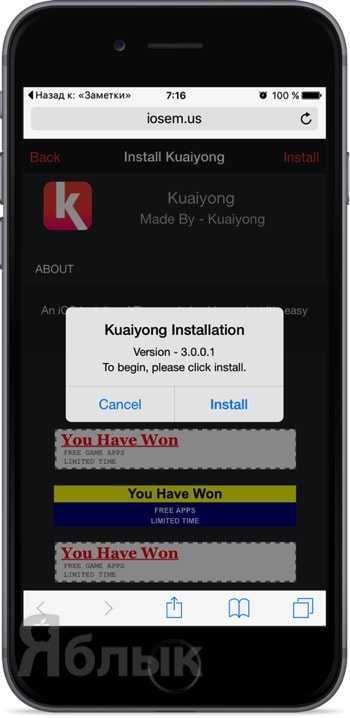
5. Затем подтвердите намерение установить корневой сертификат нажатием кнопки «Установить».
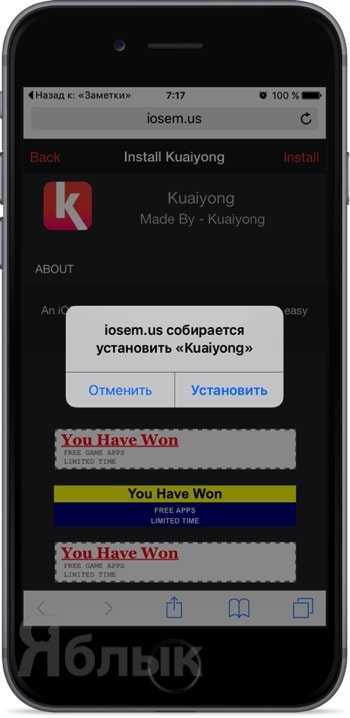
6. Откройте Настройки → Основные → Профиль.
7. Выберите корпоративный профиль «Hubei Kailong Chemical» и нажмите кнопку «Доверять».
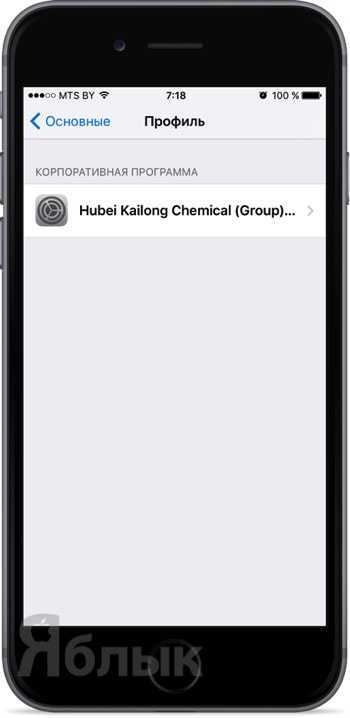
Примечание: в любой момент вы можете удалить установленный профиль повторив пункт 6 и 7, а затем нажав кнопку «Удалить программу».
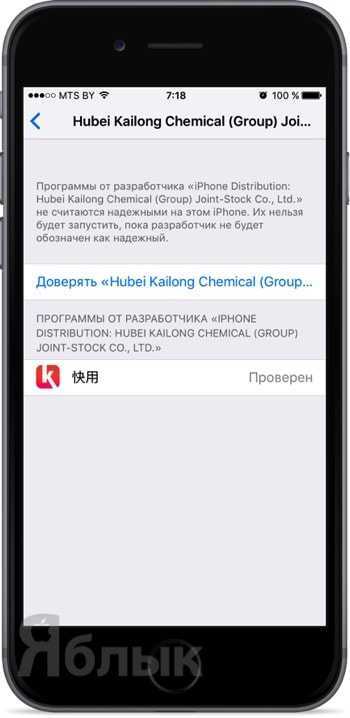
После предоставления прав профилю, на рабочем столе появится альтернативный китайский магазин K Store (Kuai).

Как устанавливать платные приложения бесплатно без джейлбрейка на iPhone и iPad?
1. Запустите приложение «К Store».

2. Во всплывающем сообщении на китайском языке нажмите левую кнопку.
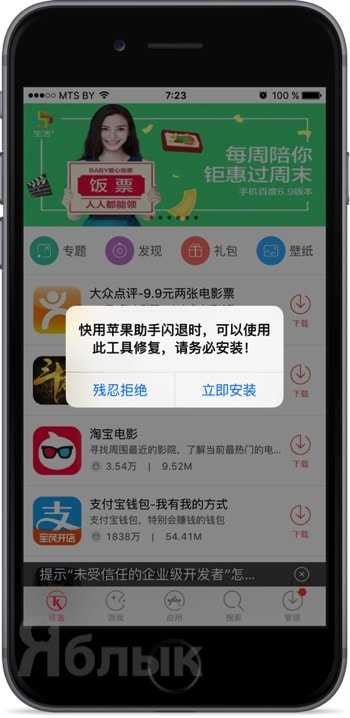
3. На нижней панели перейдите на вкладку с изображением иконки поиска.
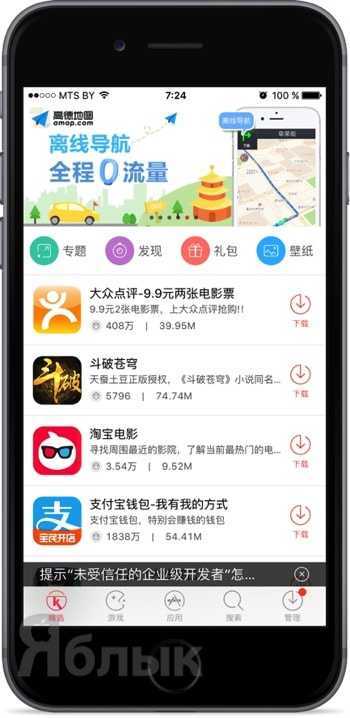
4. В поиске введите любое интересуемое приложение на английском, например «Minecraft».
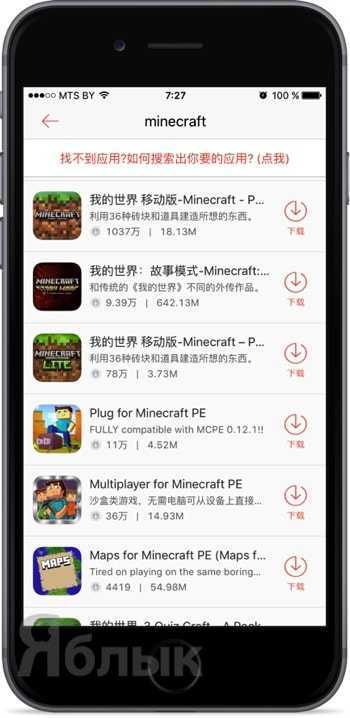
5. Справа от иконки «Minecraft» нажмите кнопку со стрелкой вниз (Скачать).
6. Начнётся процесс скачивания приложения. В нижней части появится соответствующая строчка. Нажмите на неё.
7. Вы перейдёте в раздел менеджера закачки. Дождитесь окончание загрузки. Магазин может скачивать одновременно несколько приложений.
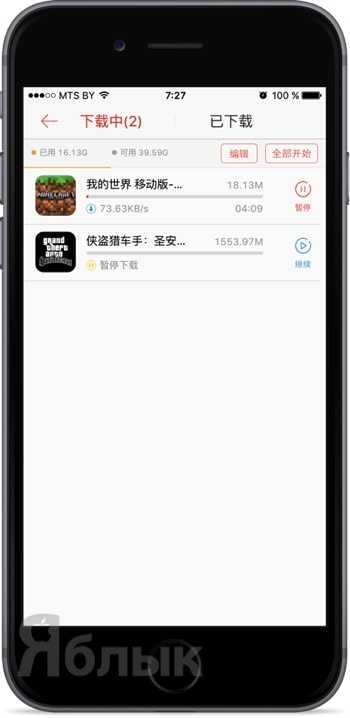
8. После того как приложение скачается, появится всплывающее сообщение. Нажмите на левую кнопку (жирный шрифт).
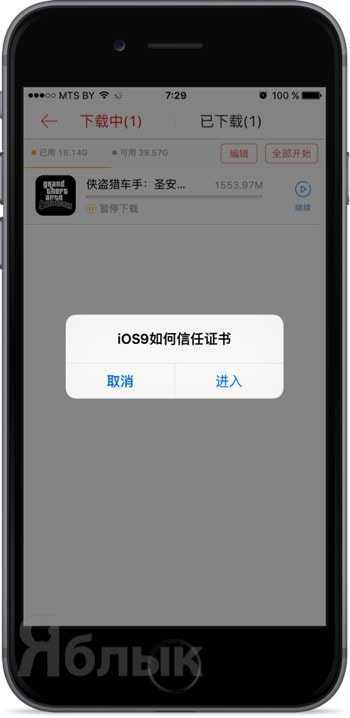
9. Сверху перейдите на вторую вкладку со скачанными приложениями.
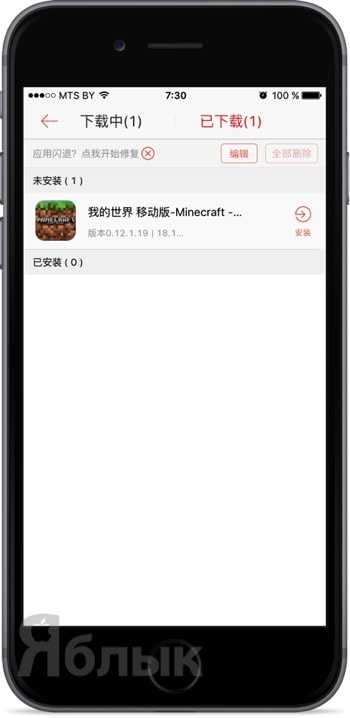
10. Нажмите на стрелку рядом с «Minecraft».
11. На всплывающее сообщение ответьте «Установить». Дождитесь окончания процесса установки.
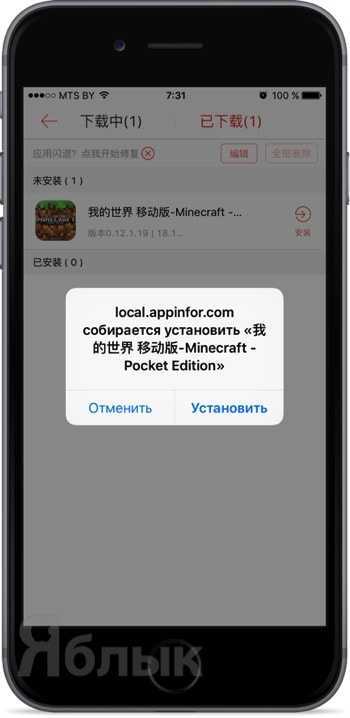
12. На данный момент приложение не запустится, так как появится сообщение о том, что корпоративный разработчик не надёжен.
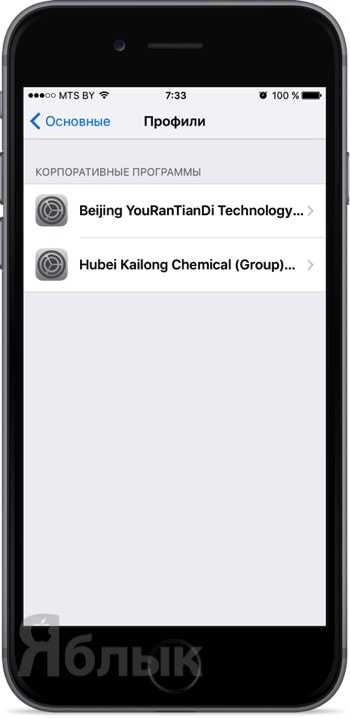
Пройдите в Настройки → Основные → Профиль и выберите профиль «Beijing YouRanTian…» и нажмите кнопку «Доверять».
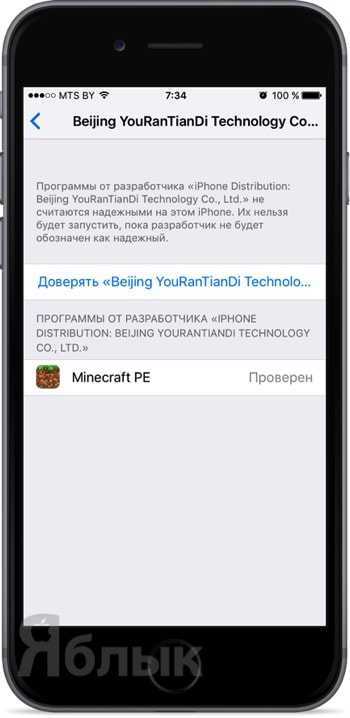
Готово! Теперь можно устанавливать и запускать платные приложения бесплатно!
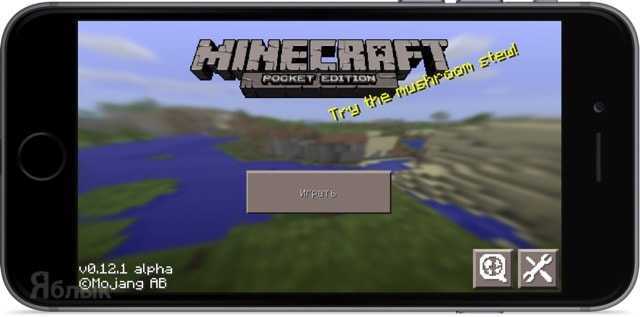
Дополнительная информация
- Если программа App Store отсутствует или найти ее на устройстве не удается, возможно, включены функции родительского контроля. Для параметра «Установка программ» выберите значение «Разрешить».
- Узнайте, что делать, если программа неожиданно завершает работу, не отвечает на запросы в процессе установки или не открывается.
- Узнайте, что делать, если не удается загрузить программы или программы зависают.
- Если вам нужно загрузить программы, размер которых превышает 200 МБ, по сотовой сети, перейдите в «Настройки» > > «iTunes и App Store», затем нажмите «Программы» и выберите необходимый параметр.
Информация о продуктах, произведенных не компанией Apple, или о независимых веб-сайтах, неподконтрольных и не тестируемых компанией Apple, не носит рекомендательного характера и не рекламируются компанией. Компания Apple не несет никакой ответственности за выбор, функциональность и использование веб-сайтов или продукции сторонних производителей. Компания Apple также не несет ответственности за точность или достоверность данных, размещенных на веб-сайтах сторонних производителей. Помните, что использование любых сведений или продуктов, размещенных в Интернете, сопровождается риском. За дополнительной информацией обращайтесь к поставщику. Другие названия компаний или продуктов могут быть товарными знаками соответствующих владельцев.
Сделайте джейлбрейк своего устройства, чтобы вы могли использовать альтернативные магазины приложений
Взломать джейлбрейк теперь проще, чем когда-либо, и есть десятки инструментов, которые проведут вас через весь процесс. Это займет не более пятнадцати минут и позволит вам взять под контроль свой телефон, как Apple никогда не планировала.
Плюс в том, что вы можете использовать альтернативные магазины приложений, устанавливать любые приложения и получать доступ к основным файлам iOS. Недостатком является то, что джейлбрейк лишает вас гарантии, и вы не всегда знаете, что устанавливаете. Если вы платите 1000 долларов за iPhone X, действительно ли вы хотите аннулировать гарантию? Вы действительно хотите рисковать с помощью вредоносных программ? Взломать твой совет не очень хорошая идея.
Несмотря на то, что экосистема App Store может быть ограничена, Apple может обеспечить качество и безопасность приложений. Вы не получите этого с взломанными приложениями.
Загрузка софта для iPhone с джейлбрейком
IOS – ограничивает пользователям установку сторонних приложений и работу в системных папках. Изменить ситуацию можно с помощью джейлбрейка – Apple-аналога root-прав для Android. С джейлбрейком вы сможете удалять, изменять те файлы и папки, которые нужно. Чтобы с помощью специальных прав устанавливать неофициальные приложения, придется воспользоваться дополнительным софтом.
Чтобы система не ограничивала вас даже с джейлбрейком, рекомендуем установить утилиту AppSync. Она снимает ограничения на установку неофициального ПО. Добавьте репозиторий https://www.dev.iguides.ru/ и установите программу с помощью Zestia или Cydia. Без неё выполнение дальнейших инструкций бесполезно.
iFunBox
iFunBox – почти обычный файловый менеджер для компьютера. С ним можно управлять мобильными IOS-устройствами через ПК. Без подключенного USB-шнуром IPhone/IPad – программа ничего не делает.
Как только вы присоединили свое мобильное IOS-устройство:
- Откройте раздел «Устройство» в верхнем меню программы на компьютере.
- В левом боковом меню iFunBox кликните правой кнопкой по пункту «Программы». Он может быть свёрнут под наименованием вашего IPhone.
- Нажмите «Установить приложение».
- Найдите файл нужного приложения с расширением «.ipa» на компьютере и откройте его из диалогового окна программы iFunBox.
- Дождитесь сообщения об успешной инсталляции.
- Отсоедините IOS-устройство.
Разработчики iFunBox не рекомендуют устанавливать с помощью программы мобильные приложения больше 1 ГБайта.
iTools
Представлен разработчиками как альтернатива официальной программы iTunes.
Установите программу по ссылкам на Windows и на Mac.
Чтобы установить приложения через iTools:
- Откройте программу на ПК.
- Подключите IOS-устройство.
- Перейдите в раздел «Устройство» верхнего меню.
- Перейдите в раздел «Устройство» левого бокового меню.
- Откройте раздел «Приложение».
- Нажмите «Установить».
- Найдите файл нужного приложения с расширением «.ipa» на компьютере и откройте его из диалогового окна программы iTools.
- Дождитесь окончания установки.
- Отсоедините IOS-устройство.
Используйте сторонний инструмент для загрузки приложений на ваше устройство
В Интернете есть множество инструментов, которые предлагают загружать приложения без использования Apple ID или iTunes. Некоторые из них могут работать, но я знаю, что некоторые из них нет, потому что я попробовал их.
Преимуществом использования сторонних инструментов является то, что вы получаете контроль над тем, что вы кладете на свое устройство и как вы его используете. Недостатком этого подхода является то, что вы теряете контроль над тем, что установлено на вашем устройстве, и открываете свой телефон или планшет для вредоносных программ. То есть использование безопасности сторонних инструментов для загрузки и установки приложений представляет собой угрозу безопасности.
Другим недостатком использования сторонних инструментов является то, что ваш Apple ID добавляется к цифровой подписи приложения по мере его установки.
Как установить неофициальные приложения на iOS без джейлбрейка
В закладки
Это действительно работает.
Ты устал ждать выхода джейлбрейка? Хочешь устанавливать сторонние приложения не из App Store на свой iPhone или iPad? Есть решение. Zestia – аналог Cydia с неофициальными программами, которые работают на устройствах без джейлбрейка.
Кроме того, в приложении имеется некоторый перечень взломанных приложений с бесконечными внутриигровыми покупками, что не поощряется разработчиками.
Внимание: приложение – неофициальное (китайское), поэтому ты делаешь это на свой страх и риск. Сторонние сертификаты позволяют отправлять данные пользователя на чужие сервера
Используя это ПО, ты ставишь под угрозу не только сохранность своей личной информации, но и надежность совершаемых со смартфона финансовых транзакций.
Как поставить магазин приложений на iOS
Этап 1. Открой в Safari эту ссылку и нажми кнопку «Install Zestia».
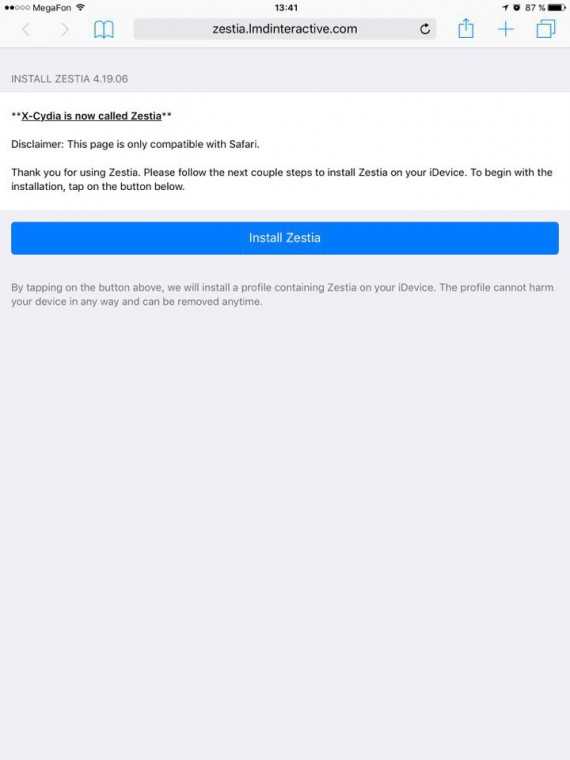
Этап 2. Подтверди установку соответствующего профиля.
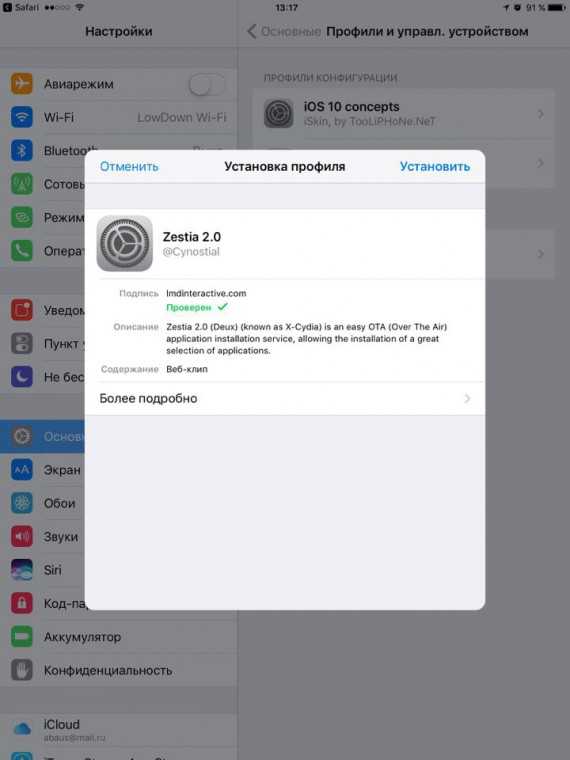
Этап 3. На твоем рабочем столе появится новая иконка Zestia – открывай программу.
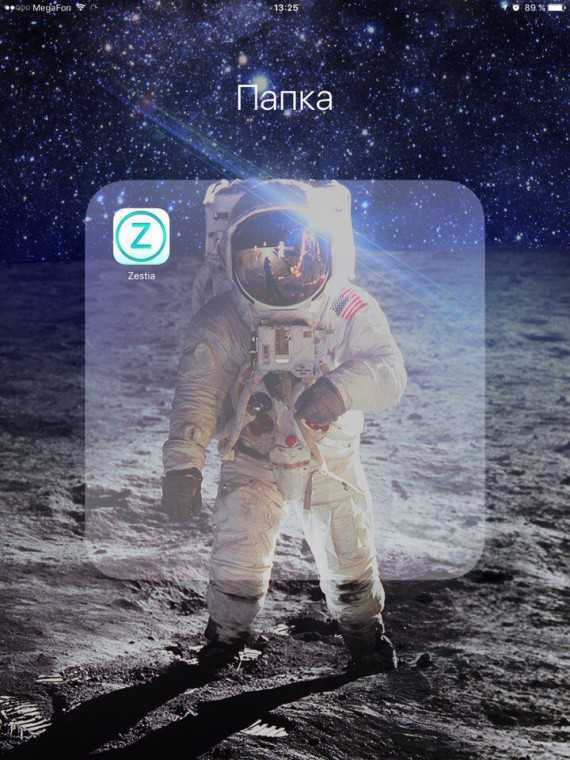
Этап 4. Выбирай интересующее тебя приложение, устанавливай его.
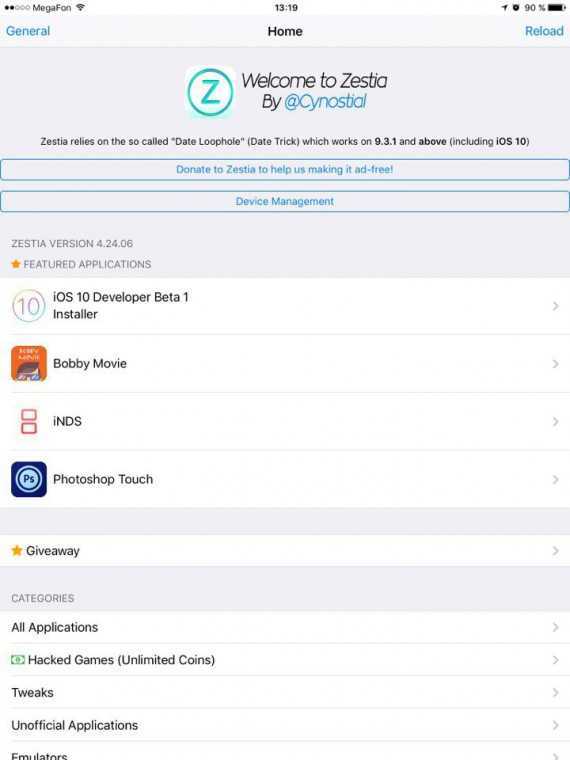
Этап 5. Теперь вернись в Настройки, зайди в раздел «Основные» –> «Профили» и нажми на имя разработчика этого приложения в списке. Этап 6. С уверенностью жми «Доверять».
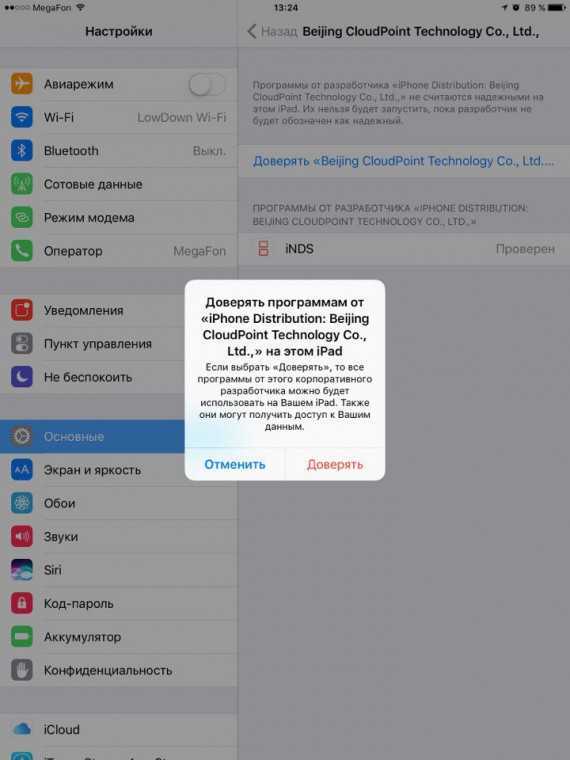
Этап 7. Наслаждайся новым неофициальным приложением!
В закладки
- Твитнуть
- Поделиться
- Рассказать
Артём Баусов
Главный по новостям, кликбейту и опечаткам. Люблю электротехнику и занимаюсь огненной магией. Telegram: @TemaBausov
Как добавить программу в iTunes и установить ее на iPhone (iPad или iPod)
-
Откройте iTunes и папку со скачанным .ipa файлом. Перенесите ЛКМ файл в окно Медиатека — Программы (выбрать в правом столбце).
или
Нажмите в левом верхнем углу Файл — Добавить файл в медиатеку (Ctrl+O), найдите скачанный ipa файл в проводнике и нажмите кнопку открыть.
- Подключите устройство к ПК и нажмите на его название в правой колонке iTunes.
-
В появившемся сверху меню в правом окошке iTunes выберите пункт Программы и отметьте галочками те приложения, которые вы хотите синхронизировать (показаны будут только те приложения, которые уже добавлены в медиатеку iTunes).
Примечание: если в этом же окне Программы на устройстве в iTunes вы опустите длинный ползунок в правом краю экрана, то увидете окно для добавления файлов в программы.
- Синхронизируйте устройство, нажав кнопку синхронизировать в правом нижнем углу iTunes.
Регистрация прежде всего
Для того чтобы клиент имел возможность загружать программы на свой Айфон через персональный компьютер или Макбук, предварительно придется установить клиентскую программу iTunes. Но прежде чем ее устанавливать нужно создать и активировать единую учетную запись AppleID. Это требование компании, выполнив которое владелец фирменного гаджета получит доступ к следующим сервисам:
- Поиск iPhone в случае его кражи или пропажи (используется система глобальной геолокации, связанная с мировой паутиной);
- Синхронизация всех принадлежащих конкретному лицу устройств Apple;
- Установка бесплатного софта из магазина AppStore или покупка коммерческих программ/контента.
Создать свой аккаунт настоятельно рекомендует сама компания разработчик, хотя и не обязывает к этому. С точки зрения логики, однозначно есть смысл согласиться на это предложение, иначе зачем покупать дорогущий гаджет, чтобы потом не использовать его возможности в полной мере.
Для того чтобы создать свой аккаунт можно использовать тот же iTunes – он однозначно запросит процедуру регистрации, если она не была пройдена ранее. Она имеет примерно следующую последовательность:
- После запуска программы в окне нужно нажать кнопку «Создать AppleID».
- Далее придется «прочитать и согласиться» с условиями предоставления услуг и перейти к непосредственному вводу контактных данных (e-mail, в том числе резервный, пароль, секретный вопрос/ответ, дата рождения).
- На следующем этапе нужно будет подтвердить данные платежной карты и свой адрес. Следует помнить, что они должны быть реальными и соответствовать региону проживания. То есть, если постоянное место жительства абонента, скажем, Российская Федерация, то и карта должна быть выдана на ее территории.
- Ну и в конце концов нужно будет нажать кнопку «CreateAppleID» и пройдя по предложенной ссылке, подтвердить учетную запись.
Подобным способом можно создать аккаунт, используя AppStore, которые по умолчанию установлены на смартфон. Единственным условием будет наличие активного соединения с интернетом.
Как установить на iPhone приложение через iTunes
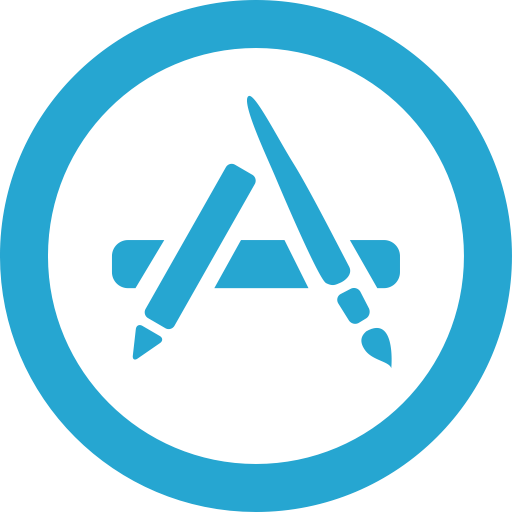
iOS-устройства примечательны, в первую очередь, огромным выбором качественных игр и приложений, многие из которых являются эксклюзивами для данной платформы. Сегодня мы рассмотрим, каким образом выполняется установка приложений для iPhone, iPod или iPad через программу iTunes. Программа iTunes – популярная компьютерная программа, которая позволяет организовать работу на компьютере со всем имеющимся арсеналом Apple-устройств. Одна из возможностей программы – загрузка приложений с последующей ее установкой на устройство. Данный процесс нами и будет подробнее рассмотрен.
AppShape — загрузка платных приложений бесплатно
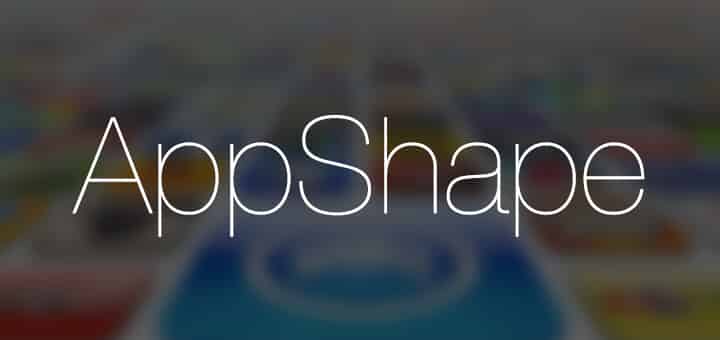
После того, как пользователям стал доступен джейлбрейк операционной системы iOS, разработчики стали создавать свои программы для загрузки платных приложений, такие как Appaddict, Zeusmos, Appcake. Пользователям стал доступен торрент-клиент iTransmission для iOS 7. Однако многие согласятся, что это весьма неудобно. Хотели бы вы скачивать платные программы прямо из App Store?
Твик AppShape позволит загружать любые игры и программы, которые находятся в магазине App Store, всего лишь нажав на одну кнопку! Твик использует систему ссылок на файлообменники, такие как Billionuploads, TurboBit, Filesup, а так же прямые ссылки для скачки с серверов.
Загрузка платных игры и приложений из AppStore с помощью AppShape:
- Скачайте и установите твик. Он доступен для загрузки абсолютно бесплатно в репозитории repo.xarold.com
- После установки вы можете зайти в настройки и настроить твик так, как вы хотите:
- Зайдите в AppStore и откройте понравившееся вам приложение
- Нажмите на кнопку AppShape, которая находится с кнопкой «Купить»
- Выберете понравившийся вам файлообменник, тут мы можем вспомнить старый добрый Installous. Ссылки с надписью «Direct» прямые, то есть загрузка начнется сразу. У других же ссылок нужно пройти процедуру, которую вы видели при загрузке файлов на ПК.
- Загрузка начнется, вам нужно только ждать. Во время загрузки вам будет отображаться процент загрузки или размер загружаемого объекта (настроить можно в настройках твика).
Это очень интересный и качественный твик, но мы рекомендуем покупать игры и приложения, ведь именно вы благодарите разработчиков за их проделанный труд.
Краткая информация о AppShape:
Название: AppShapeЦена: БесплатноВерсия: 2.0Разработчик: Marco CristalliПоддерживаемые iOS: iOS 7Репозиторий: Repo.xarold.com
Хочу сообщить, что AppShape не работает с iOS 7.1.x, поэтому хотим посоветовать использовать твик LinkStore. LinkStore — это «продолжение» идеи загрузки приложений из AppStore, через файлообменные сети.
Автор блога, а так же его системный администратор и SEO оптимизатор
Как бесплатно скачивать платные приложения в iOS
Пока хакеры разрабатывают джейлбрейк для операционных систем iOS 10 и iOS 9, группа разработчиков создала свой собственный магазин пиратских приложений, который устанавливает на любой iPhone и iPad без взлома платные приложения совершенно бесплатно. Кроме того, с помощью новой разработке на смартфон или планшет от Apple можно легко установить некоторые твики из Cydia.
Магазин Zestia устанавливается на iPhone и iPad под видом корпоративного сертификата прямо из веб-браузера Safari. В настоящий момент ассортимент сервиса насчитывает по меньшей мере 40 приложений, а также около 14 взломанных на игровую валюту.
Чтобы устанавливать платные приложения бесплатно на iOS 9 или iOS 10 следуйте этой инструкции:
Шаг 1. Через веб-браузер Safari требуется открыть сайт zestia.lmdinteractive.com на iOS и нажать на кнопку Install Zestia.
Шаг 2. Для подтверждения установки корпоративного приложения на iPhone или iPad требуется нажать на кнопку «Установить», а при необходимости подтвердить это действие вводом пароля от экрана блокировки.
Шаг 3. Чтобы приложение Zestia корректно работало, требуется зарегистрировать UDID своего устройства. Для этого требуется перейти на сайт getudid.io и вновь установить корпоративное приложение на «яблочное» устройство, после чего автоматически откроется новая вкладка веб-браузера Safari, из которых требуется скопировать уникальный UDID.
После выполнения данного шага можно смело посещать любой из разделов приложения Zestia и устанавливать любые понравившиеся программы, эмуляторы, офисные приложения и любой другой софт. По информации разработчика, ассортимент магазина будет обновляться на ежедневной основе.
Установка программ на iPhone в обход AppStore без джейлбрейка
Если ваш компьютер поддерживает macOS, Windows, Linux (32-разрядная версия) и Linux (64-разрядная версия), Cydia Impactor определенно подойдет. Проверьте, требуется ли обновление iTunes. При необходимости обновитесь до последней версии.
Алгоритм использования Cydia Impactor расскажет, как загружать приложения без App Store и как устанавливать приложение на iPad и iPhone. Примечательно, что таким способом можно установить ipa-приложения для iPhone на iPad (есть утилиты, предназначенные только для смартфонов Apple):
- Загрузите Cydia Impactor по этой ссылке.
- Скачайте IPA-файл приложения, который мы планируем загрузить на мобильное устройство.
- Подключаем гаджет к ПК. Как только на экране появится вопрос о надежности этого ПК, нажмите «Доверять».
- Запустите Cydia Impactor, который мы скачали вначале.
- В открывшемся окне со списком доступных устройств и дисков выберите подключенный гаджет.
- Переносим файл IPA в окно программы.
- Затем, когда будет предложено, введите логин и пароль своей учетной записи Apple ID.
- После появления Уведомления разработчика Apple нажмите OK».
- Так что все происходит без нашего участия (конечно, при условии, что все предыдущие шаги были выполнены правильно). Утилита подготовит файлы и загрузит файл IPA на устройство.
- Зайдите в «Настройки» iPhone или iPad. Затем переходим в подраздел «Основные», затем в подраздел «Управление устройством».
- Выбираем сертификат разработки и дважды нажимаем «Доверять.
Точно так же платные приложения устанавливаются без джейлбрейка, игры устанавливаются на iPad
Установка программ в обход AppStore без джейлбрейка
Если ваш ПК поддерживает macOS, Windows, Linux (32-bit) и Linux (64-bit), то Cydia Impactor точно будет работать. Проверьте, не требуется ли обновление iTunes. Если требуется, то выполните обновление до самой последней версии.
Алгоритм использования Cydia Impactor выглядит следующим образом:
- Загружаем Cydia Impactor, воспользовавшись данной ссылкой.
- Скачиваем IPA-файл приложения, который планируем загрузить на свое мобильное устройство.
- Выполняем подключение гаджета к ПК. Как только на экране появится вопрос о том, можно ли доверять данному ПК, жмем «Доверять».
- Запускаем Cydia Impactor, который загрузили в самом начале.
- В открывшемся окне со списком доступных устройств и дисков выбираем подсоединенный гаджет.
- Переносим IPA-файл в окно программы.
- Далее при запросе вводим логин и пароль вашей учетной записи Apple ID.
- После появления Apple Developer Warning жмем «ОК».
- Далее все происходит без нашего участия (конечно, при условии, что все предыдущие шаги были выполнены корректно). Утилита подготовит файлы и закачает IPA-файл на девайс.
- Заходим в раздел «Настройки» iPhone или iPad. Потом идем в подраздел «Основные», затем в подраздел «Управление устройством».
- Выбираем девелоперский сертификат и жмем «Доверять» два раза.
https://youtube.com/watch?v=2dQrtAigSLA
Установка недоступного для страны приложения
Законодательство в разных странах ограничивает распространение тех или иных приложений. Apple давно разработал и применяет систему разграничения доступа – вам будут доступны только те программы, которые не нарушают закон в вашем государстве.
Чтобы обойти запрет:
- Зайдите в настройки IPhone.
- Выйдите из аккаунта Apple.
- Создайте новый аккаунт Apple, как мы описывали в начале статьи. Вместо собственного укажите адрес дома в стране, в которой нужное приложение разрешено. Выбирайте реальный адрес, для этого используйте картографы от Яндекс или Google. Не заполняйте ненужные графы.
- Устанавливайте нужное приложение любым способом.
Возможные способы установки приложений на iPhone (iPad, iPod)
Способ 1. Автоматическая установка при наличии Wi-Fi или 3G (или Edge для iPhone). Необходим AppSync. Его можно установить из Cydia. При установке AppSync мы патчим имеющийся на вашем устройстве файл installd, для того, чтобы iOS не проверяла кем и когда куплена программа.
1. Добавление репозитория, в котором есть AppSync.
- Откройте Cydia. Перейдите на вкладку Sources (Репозитории).
- Нажмите Edit (Изменить), а потом Add (Добавить)
- В появившемся окне, впишите адрес репозитория cydia.hackulo.us/
- Нажмите Add Source (Добавить)
2. Установка AppSync.
- Нажмите на добавленный репозиторий.
- Найдите в нем AppSync для вашей iOS и выберите его. .
- Найдите необходимый вам и нажмите на него. В правом верхнем углу появится кнопка Install (Установить), после того как вы на нее нажмете,Cydia покажет какой размер ей нужно скачать и сколько это будет занимать места на устройстве, прочитайте и нажмите Confirm (Запуск).
- Нажмите Вернуться в Cydia (Return to Cydia) и перезагрузите девайс.
- Если у вас привязанный джейлбрейк, то при перезагрузке просто выполните штатную операцию загрузки. Если вы не знаете что такое привязанный джэилбрэйк, и ваш телефон спокойно перезагружается без компьютера, вам это не потребуется.
После перезагрузки подключите iPhone (iPad, iPod Touch) к iTunes и установите хотя бы одно приложение из AppStore, скачанное с вашей учетной записи iTunes Store. Можно установить бесплатное. Учетная запись создается при наличии дебетовой или кредитной пластиковой карты (допускаются карты с рублевым счетом). Если у вас нет кредитной карты, вы можете создать аккаунт и без нее, но у вас не будет возможности покупать платные приложения с помощью такого аккаунта, а также некоторые программы в App Store недоступны для установки в Русском магазине.
Что делать если приложения не загружаются из iTunes в iPhone
Шаг 1. Запустите iTunes и выберите пункт меню Магазин -> Авторизовать этот компьютер
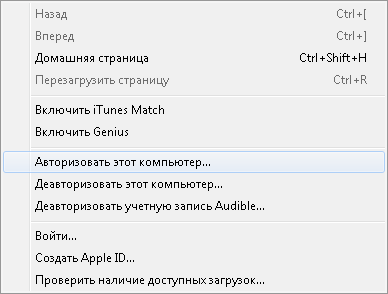
Шаг 2. В появившемся окне введите данные учетной записи Apple ID и нажмите кнопку Авторизовать
В большинстве случаев данный метод помогает избавиться от проблем с загрузкой приложений в iPhone, но иногда ситуация оказывается намного более запущенной. Итак, в том случае, если авторизация компьютера не помогла, попробуйте поочередно сделать следующее:
- перезагрузите компьютер
- переустановите iTunes
- попробуйте загрузить приложения в iPhone с другого компьютера
- переустановите операционную систему
Более подробно о процессе авторизации и деавторизации компьютера в iTunes можно прочитать в этой статье.
Читай и используй:
Поставьте 5 звезд внизу статьи, если нравится эта тема. Подписывайтесь на нас ВКонтакте , Instagram , Facebook , Twitter , Viber .
Как установить игры на iPhone
Для новичков будет полезна информация о том, как же установить игры на iPhone из AppStore, постараемся раскрыть все важные моменты процесса в статье.
Прежде всего стоит отметить, что в любом случае, когда вы приобретаете платные игры в AppStore или, когда вы устанавливаете бесплатные версии, вам понадобится аккаунт AppStore, без него вы не сможете получить доступ в магазин и соответственно скачать и установить приложения. Как сделать себе бесплатный Apple ID мы уже писали.
После того, как у вас будет аккаунт, для вас открывается две возможности скачать приложение, это можно сделать через ваш Mac или PC, на котором должна быть установлена программа iTunes, либо непосредственно с вашего телефона (на всех iPhone есть приложение AppStore).
В iTunes слева вы найдете специальную вкладку iTunes Store, открыв ее можно будет авторизоваться используя свой Apple ID и получить доступ ко всем приложениям русского AppStore.
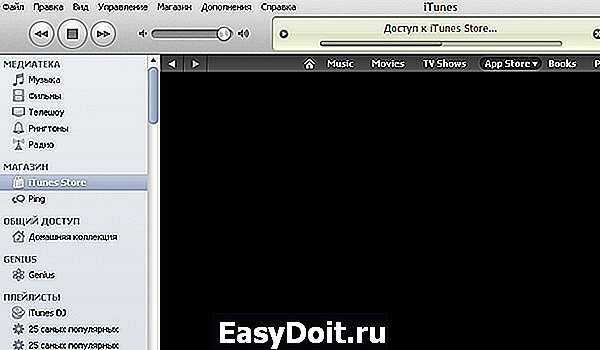
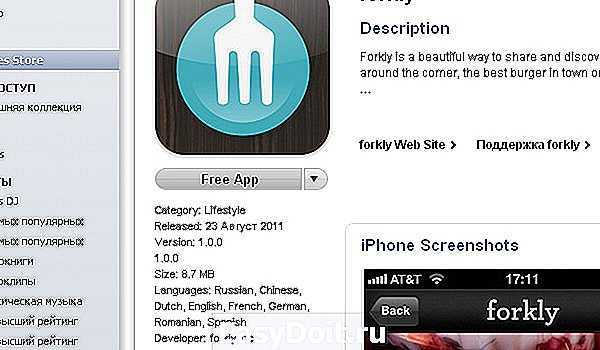
После нажатия кнопки (Free или кнопки с ценой) приложение скачается и появится во вкладке программы. После этого, подключаем iPhone к компьютеру, переходим на вкладку с названием вашего смартфона, далее на вкладку приложения и отмечаем приложения для синхронизации.
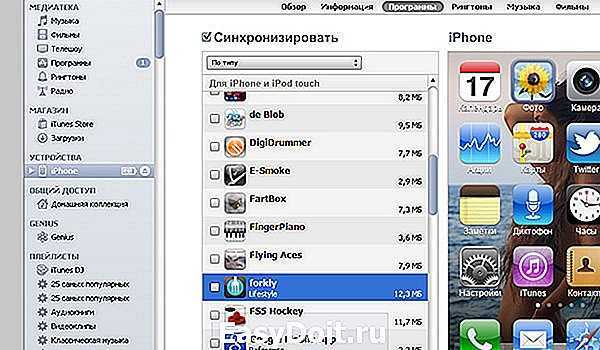
При наличии Wi-Fi интернета (или 3G) вы можете скачивать и устанавливать игры на iPhone без использования компьютера. Для этого нужно зайти в приложение AppStore (так же требуется Apple ID) найти интересующее приложение и точно так же нажать кнопку Free или указание стоимости. После этого приложение само скачается и установится на телефон.
Для удаления приложения, просто нажмите на его иконку на экране телефона и держите некоторое время, рядом с приложениями появятся крестики для удаления. Покупные приложения остаются в памяти AppStore или оплачивать их дважды после удаления не придется, вы сможете легко скачать их заново по одной из указанных схем.
При использовании JailBreak на iPhone можно использовать как в первом случае iTunes, скачивая файлы игр (.ipa) со сторонних ресурсов. Для установки «сломанных» игр на iPhone прямо с телефона потребуется стороннее приложение Installous.
applemix.ru
Как установить неофициальные приложения на iOS без джейлбрейка
Это действительно работает.
Ты устал ждать выхода джейлбрейка? Хочешь устанавливать сторонние приложения не из App Store на свой iPhone или iPad? Есть решение. Zestia – аналог Cydia с неофициальными программами, которые работают на устройствах без джейлбрейка.
Кроме того, в приложении имеется некоторый перечень взломанных приложений с бесконечными внутриигровыми покупками, что не поощряется разработчиками.
Внимание: приложение – неофициальное (китайское), поэтому ты делаешь это на свой страх и риск. Сторонние сертификаты позволяют отправлять данные пользователя на чужие сервера
Используя это ПО, ты ставишь под угрозу не только сохранность своей личной информации, но и надежность совершаемых со смартфона финансовых транзакций.
Установка приложений на iPhone и iPad – общие сведения
Apple при выпуске последних обновлений iOS не только существенно расширила функционал iPhone и iPad, но и открыла для пользователей новые возможности. Например, стала доступна работа технологии Sideload, которая позволяет любому желающему загружать и устанавливать приложения и программы без использования AppStore.
Изначально стандартная версия Sideload была совместима только с Mac и только при условии установки пакета Xcode. Это сильно ограничивало круг пользователей, которые могли в полной мере прочувствовать открывшиеся перед ними возможности. Решением стал выпуск утилиты Cydia Impactor. Этот программный продукт обеспечивает загрузку IPA-файлов на iPhone, iPad и iPod Touch с персональных компьютеров под разными операционными системами.
Круг девятый — любовь аудитории
На этом круге вы либо сразу будете пожинать плоды своей работы, либо заметите, что где-то утечка, и ожидаемого эффекта нет. Доверие аудитории сложно завоевать, на это влияют не только внешние факторы, но и одобрение этого приложения большинством.
Не думайте, что сразу свернете горы
Для поднятия вашего продукта в категории нужно уделить внимание оптимизации на всех слоях, проводить тестирования разных вариантов презентации продукта широкой публике, внимательно прислушиваться ко всем замечаниям со стороны пользователей, ибо они – ваш главный ориентир
Если вы занимаетесь разработкой приложений под Android, вы можете узнать, как можно опубликовать свое приложение в Google Play маркете.